حالا می توانید پوشه قفل شده را در برنامه Google Photos فعال کنید و از آن استفاده کنید یا به انگلیسی: پوشه Google Photos قفل شده است در دستگاه های غیر از پیکسل.
در اوایل سال جاری، گوگل یک ویژگی جدید را معرفی کرد برنامه Google Photos معروف به (پوشه قفل شده). زمانی که برای اولین بار منتشر شد، یک ویژگی بود پوشه قفل شده فقط برای دستگاه ها موجود است پیکسل.
با این حال، گوگل اکنون در حال ارائه یک ویژگی است پوشه قفل شده برای دستگاههایی غیر از تلفنهای Pixel. بنابراین، اگر شما علاقه مند به تلاش هستید پوشه Google Photos قفل شده است شما در حال خواندن راهنمای صحیح برای آن هستید.
در این مقاله ، ما قصد داریم راهنمای گام به گام در مورد این موضوع را با شما به اشتراک بگذاریم نحوه فعال سازی و استفاده از پوشه قفل شده در Google Photos. بیایید اقدامات لازم برای این کار را دریابیم.
پوشه قفل شده در عکس های گوگل چیست؟
پوشه قفل شده در Google Photos پوشه ای است که با اثر انگشت یا رمز عبور تلفن ایمن شده است. هنگامی که عکس ها را در پوشه قفل شده قرار می دهید، سایر برنامه های دستگاه شما نمی توانند به آنها دسترسی داشته باشند.
جالب ترین چیز این است که کاربران می توانند عکس ها را بلافاصله پس از گرفتن از برنامه دوربین در پوشه قفل شده ذخیره کنند. با این حال، یکی از مواردی که کاربران باید توجه داشته باشند این است که حرکت انتخاب شده به پوشه قفل شده پشتیبان گیری نمی شود.
همچنین عکسی که در پوشه قفل شده منتقل می کنید از فایل پشتیبان حذف می شود.
مراحل فعال سازی و استفاده از پوشه قفل شده در Google Photos
اکنون که به طور کامل با این ویژگی آشنا شدید پوشه قفل شده ممکن است بخواهید آن را در دستگاه خود فعال کنید. در اینجا نحوه فعال کردن آورده شده است پوشه قفل شده در تصاویر گوگل
- سپس به فروشگاه Google Play بروید برنامه Google Photos را بهروزرسانی کنید.
به روز رسانی برنامه Google Photos - پس از بهروزرسانی، برنامه Google Photos را باز کنید و روی (کتابخانه) برای رسیدن به کتابخانه.
روی دکمه Library کلیک کنید - سپس در صفحه کتابخانه ، روی (ابزارگــان) برای رسیدن به خدمات رفاهی.
روی Utilities کلیک کنید - حالا به پایین اسکرول کنید و روی دکمه (شروع کنید) برای شروع در تنظیمات پوشه css.
روی دکمه شروع کلیک کنید - سپس در گوشه سمت راست پایین صفحه، روی دکمه (برپایی) یعنی آماده سازی.
- همین الان ، عکس هایی را که می خواهید به پوشه قفل شده منتقل کنید انتخاب کنیدبه سپس ، روی سه نقطه کلیک کنید و گزینه (به پوشه قفل شده بروید) یعنی انتقال به پوشه قفل شده.
و بس و به این صورت می توانید پوشه های قفل شده را در Google Photos فعال کنید.
اگرچه Google Photos برنامه خود را با ارائه فضای ذخیره سازی نامحدود به پایان رسانده است، اما همچنان به معرفی ویژگی های جدید ادامه می دهد. بنابراین، نظر شما در مورد ویژگی جدید پوشه قفل شده چیست؟ نظر و تجربه خود را در نظرات با ما در میان بگذارید.
همچنین ممکن است علاقه مند به یادگیری موارد زیر باشید:
- نحوه آزاد کردن فضا در برنامه Google Photos برای اندروید
- 10 برنامه رایگان اندروید برای کاهش حجم تصویر
- 10 برنامه برتر بازیابی عکس حذف شده برای اندروید
- دانش 10 برنامه برتر ذخیره سازی ابری برای گوشی های Android و iPhone
امیدواریم این مقاله برای اطلاع از نحوه فعال سازی و استفاده از پوشه قفل شده برای شما مفید واقع شود (پوشه قفل شده) در برنامه Google Photos. نظر و تجربه خود را در نظرات به اشتراک بگذارید. همچنین اگر مقاله به شما کمک کرد، حتما آن را با دوستان خود به اشتراک بگذارید.

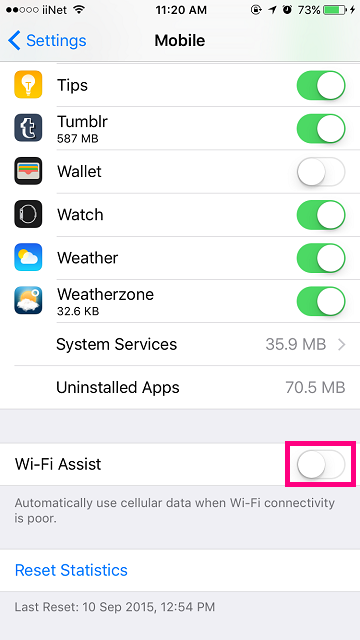
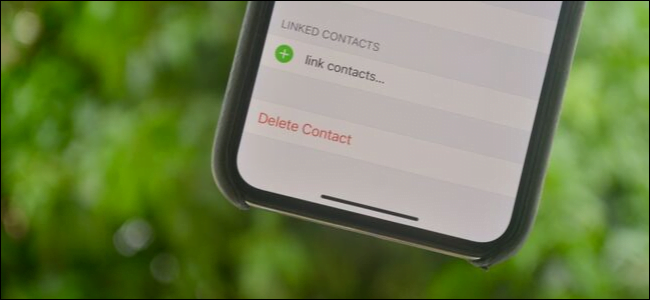











نحوه بازیابی عکس ها و فیلم ها پس از تنظیم مجدد کارخانه
نحوه بازیابی عکس ها یا فیلم ها پس از تنظیم مجدد کارخانه
چگونه یک پوشه قفل شده را پس از فرمت بازیابی کنم؟